Çıkarılabilir sürücülerdeki şifreli dosyalara erişim için taşınabilir mod
Taşınabilir mod, çıkarılabilir sürücülerde, kurumsal bir ağın dışındaki verilere erişebilmenizi sağlayan bir dosya şifreleme modudur (FLE). Taşınabilir mod ayrıca Kaspersky Endpoint Security yüklü olmayan bilgisayarlarda şifrelenmiş verilerle çalışmanıza olanak tanır.
Taşınabilir mod, aşağıdaki durumlarda kullanmak için uygundur:
- Bilgisayar ile Kaspersky Security Center Yönetim Sunucusu arasında bağlantı olmadığında.
- Kaspersky Security Center Yönetim Sunucusunun değişimi ile altyapı değiştiğinde.
- Kaspersky Endpoint Security bilgisayarda yüklü olmadığında.
Taşınabilir Dosya Yöneticisi
Taşınabilir modda çalışmak için Kaspersky Endpoint bir çıkarılabilir sürücüye Taşınabilir Dosya Yöneticisi adlı özel bir şifreleme modülü yükler. Taşınabilir Dosya Yöneticisi, Kaspersky Endpoint Security bilgisayarda yüklü olmadığında şifrelenmiş verilerle çalışmak için bir arabirim sunar (aşağıdaki şekle bakın). Kaspersky Endpoint Security bilgisayarınızda yüklü ise şifrelenmiş çıkarılabilir sürücülerle her zamanki dosya yöneticinizi (örneğin Gezgin) kullanarak çalışabilirsiniz.
Taşınabilir Dosya Yöneticisi, dosyaları şifrelemek için bir çıkartılabilir sürücü üzerinde bir anahtar saklar. Bu anahtar kullanıcı parolası ile şifrelenmiştir. Kullanıcı, dosyaları bir çıkartılabilir sürücü üzerinde şifrelemeden önce bir parola ayarlar.
Bir çıkartılabilir sürücü Kaspersky Endpoint Security yüklü olmayan bir bilgisayara bağlandığında, Taşınabilir Dosya Yöneticisi otomatik olarak başlatılır. Bilgisayarda uygulamaların otomatik başlatılması devre dışı bırakılmışsa Taşınabilir Dosya Yöneticisini manuel olarak başlatın. Bunu yapmak için çıkartılabilir sürücüde saklanan pmv.exe isimli dosyayı çalıştırın.
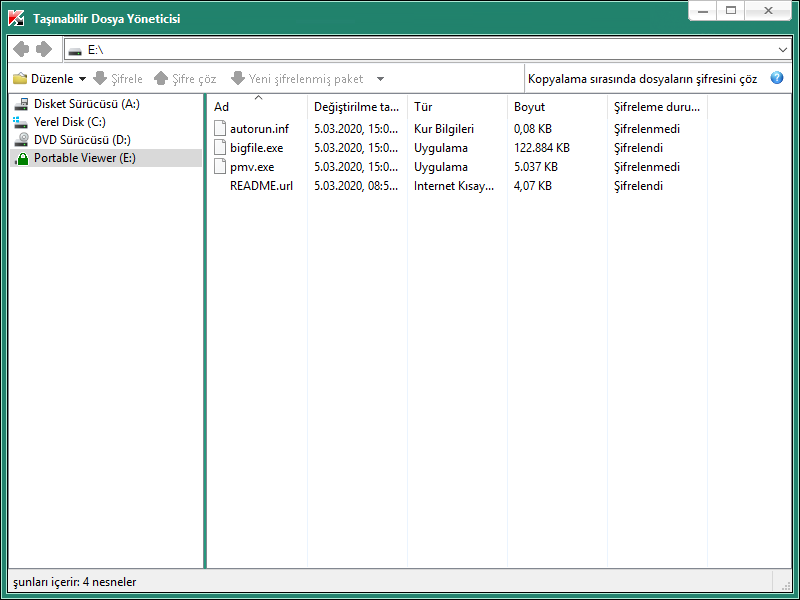
Taşınabilir Dosya Yöneticisi
Şifrelenmiş dosyalarla çalışmak için taşınabilir mod desteği
Bir çıkarılabilir sürücüdeki şifrelenmiş dosyalara erişme
Bir çıkartılabilir sürücüdeki dosyaları taşınabilir mod desteği ile şifreledikten sonra şu dosya erişim yöntemleri kullanılabilir:
- Kaspersky Endpoint Security bilgisayarda yüklü olmadığında, Taşınabilir Dosya Yöneticisi sizden bir parola girmenizi ister. Bilgisayarı her yeniden başlattığınızda ya da çıkartılabilir sürücüyü her bağladığınızda parolayı girmeniz gerekir.
- Bilgisayar kurumsal ağın dışında ve Kaspersky Endpoint Security bilgisayara yüklüyse, uygulama parola girmenizi ister ya da dosyalara erişim için yöneticiye bir istek gönderir. Bir çıkartılabilir sürücüdeki dosyalara erişim kazandıktan sonra, Kaspersky Endpoint Security gizli anahtarı bilgisayarın anahtar deposuna kaydeder. Böylece gelecekten dosyalara bir parola girmeden ya da yöneticiye sormadan erişmek mümkün olur.
- Bilgisayar kurumsal ağın içinde ve Kaspersky Endpoint Security bilgisayarda yüklü ise cihaza bir parola girmeden erişim sağlanır. Kaspersky Endpoint Security, bilgisayarın bağlı olduğu Kaspersky Security Center Yönetim Sunucusundan gizli anahtarı alır.
Taşınabilir modda çalışmak için parolanın kurtarılması
Taşınabilir modda çalışmak için gerekli parolayı unutursanız, çıkarılabilir sürücüyü kurumsal ağda yer alan ve Kaspersky Endpoint Security yüklü bir bilgisayara bağlamanız gerekir. Gizli anahtar bilgisayarın anahtar deposunda ya da Yönetim Sunucusunda saklandığından, dosyalara erişim alırsınız. Dosyalarda yeni bir parola ile şifreleme ve şifre çözme yapın.
Bir çıkarılabilir sürücüyü başka bir ağdaki bir bilgisayara bağlarken taşınabilir modun özellikleri
Bilgisayar kurumsal ağın dışında ve Kaspersky Endpoint Security bilgisayarda yüklü ise cihaza şu yöntemlerle erişim sağlanır:
- Parola tabanlı erişim
Parolayı girdikten sonra, çıkarılabilir sürücüdeki dosyaları görüntüleyebilir, değiştirebilir ve kaydedebilirsiniz (saydam erişim). Çıkarılabilir sürücüleri şifreleme ilke ayarlarında şu parametreler yapılandırılmışsa, Kaspersky Endpoint Security bir çıkarılabilir sürücü için bir salt okunur erişim hakkı ayarlayabilir:
- Taşınabilir mod desteği devre dışı.
- Tüm dosyaları şifrele veya Sadece yeni dosyaları şifrele modu seçilidir.
Diğer tüm durumlarda, çıkarılabilir sürücüye tam erişim elde edersiniz (okuma/yazma izni). Dosya ekleme ve silme yapabilirsiniz.
Çıkarılabilir sürücü bilgisayara bağlı olsa bile çıkarılabilir sürücü erişim izinlerini değiştirebilirsiniz. Çıkarılabilir sürücü erişim izinleri değiştirilirse, Kaspersky Endpoint Security dosyalara erişimi engelleyecek ve sizden parolayı tekrar girmenizi isteyecektir.
Parolayı girdikten sonra, çıkarılabilir sürücü için şifreleme ilkesi ayarlarını uygulayamazsınız. Bu durumda, çıkarılabilir sürücüdeki dosyaların şifresini çözmek veya yeniden şifrelemek mümkün değildir.
- Yöneticiden dosyalara erişim isteyin
Taşınabilir modda çalışmak için gereken parolayı unutursanız, dosyalara erişmek için yöneticiden izin isteyin. Kullanıcının dosyalara erişmek için yöneticiye bir istek erişim dosyası (KESDC uzantılı bir dosya) göndermesi gerekir. Örneğin, kullanıcı istek erişim dosyasını e-posta ile gönderebilir. Yönetici bir şifrelenmiş verilere erişim dosyası (KESDR uzantılı bir dosya) gönderir.
İstek-Yanıt parola kurtarma prosedürünü tamamladıktan sonra, çıkarılabilir sürücüdeki dosyalara saydam erişim ve çıkarılabilir sürücüye tam erişim (okuma/yazma izni) alırsınız.
Örneğin, çıkarılabilir bir sürücü şifreleme ilkesini uygulayabilir ve dosyaların şifresini çözebilirsiniz. Parolayı kurtardıktan sonra veya ilke güncelleştirildiğinde, Kaspersky Endpoint Security değişiklikleri onaylamanızı ister.
Yönetim Konsolunda (MMC) bir şifrelenmiş verilere erişim dosyası nasıl alınır
Web Console'da bir şifrelenmiş verilere erişim dosyası nasıl alınır